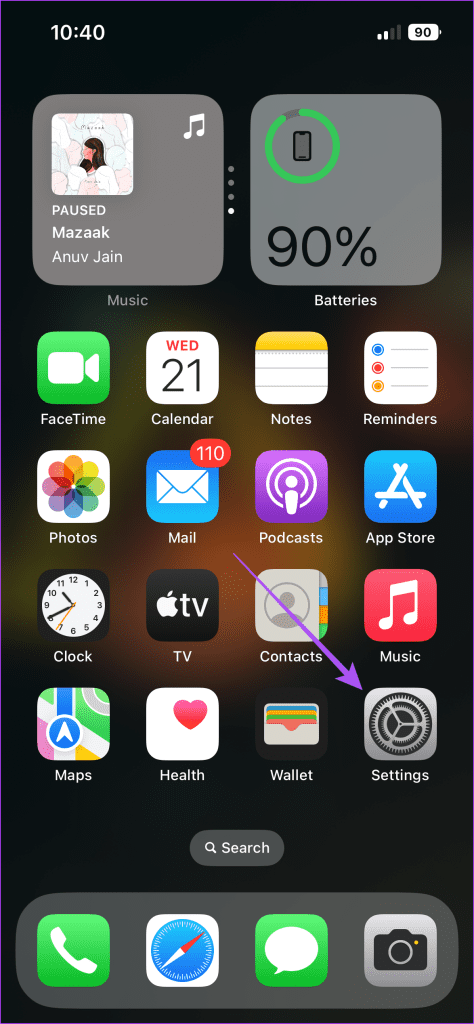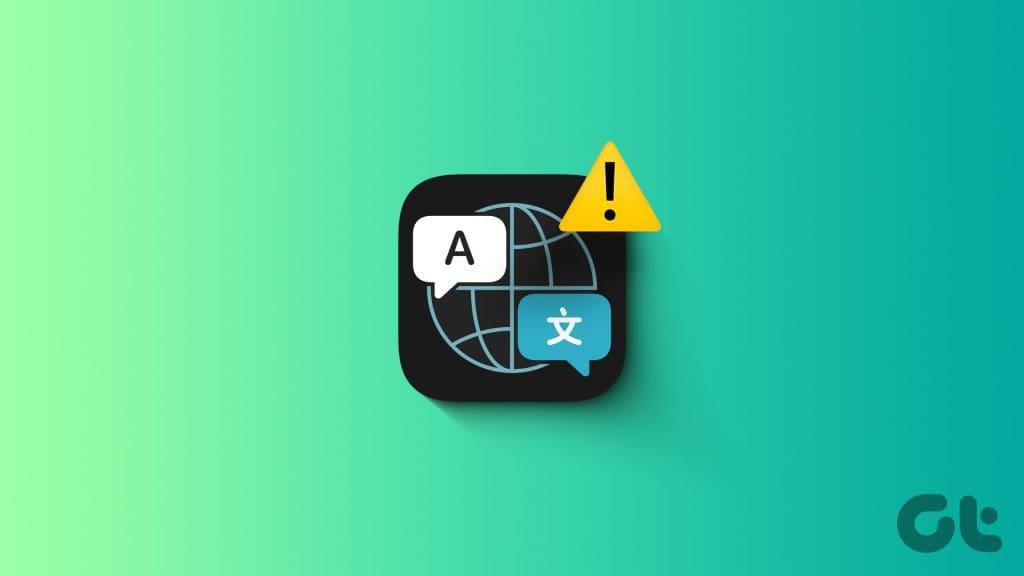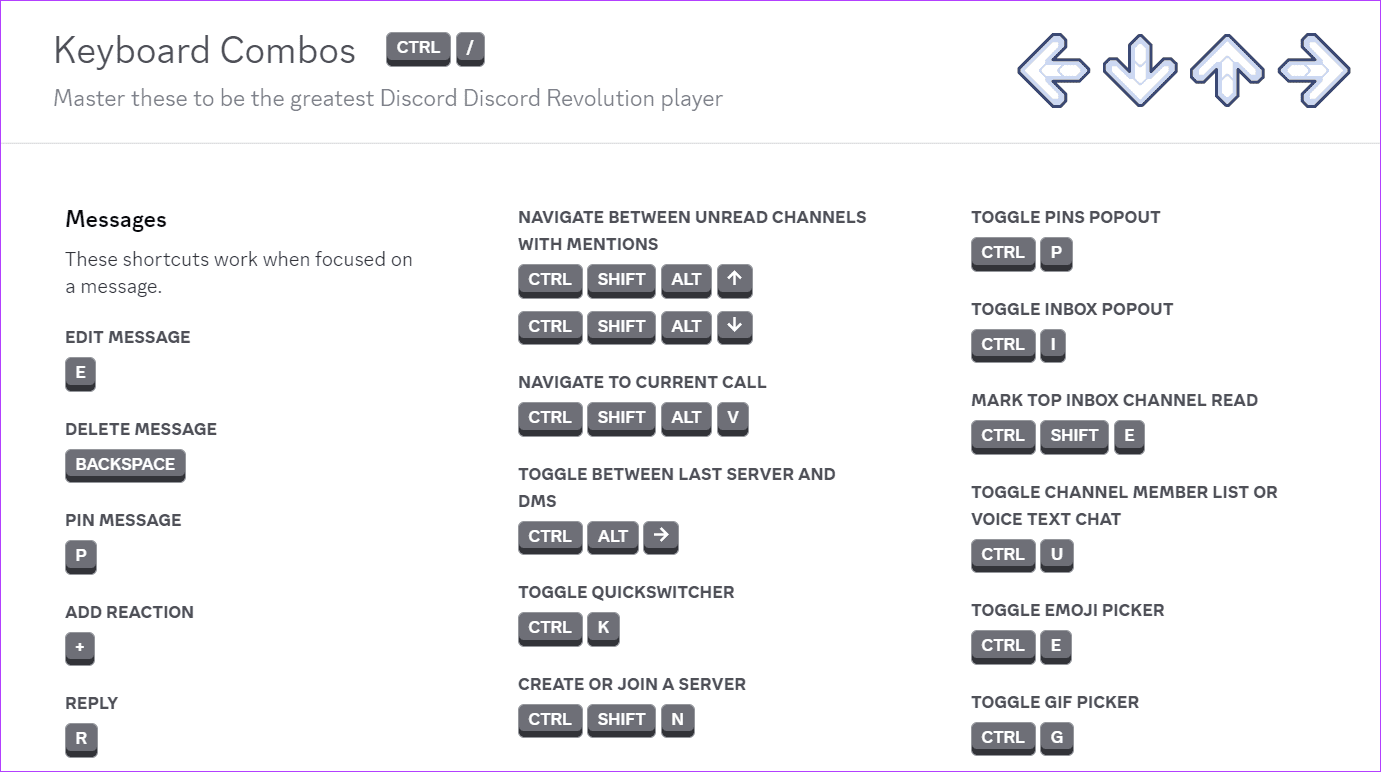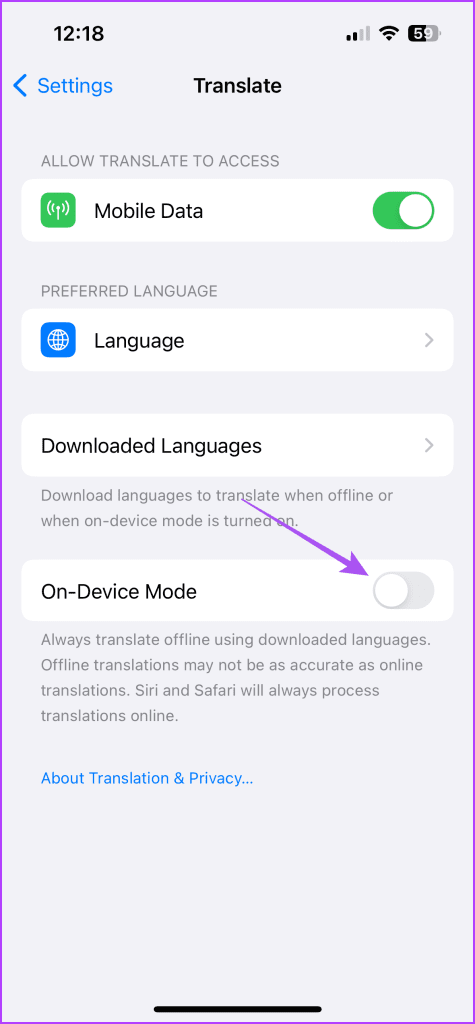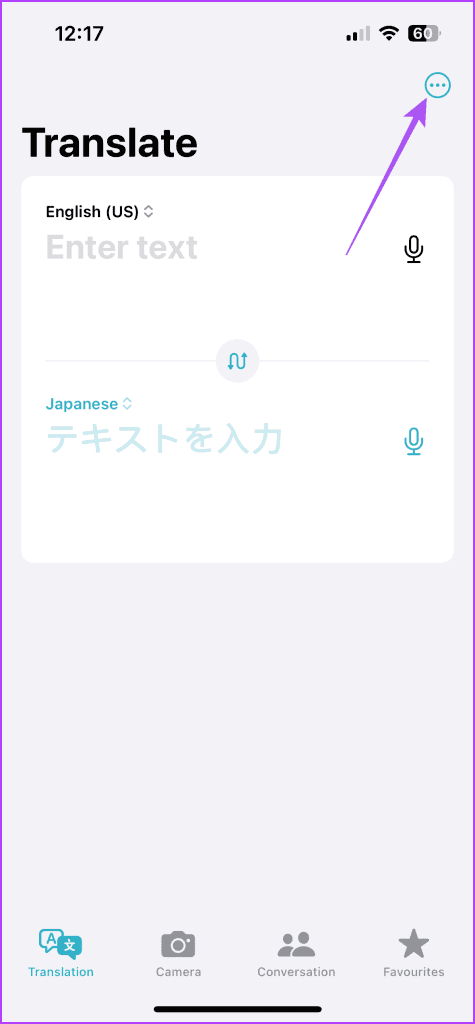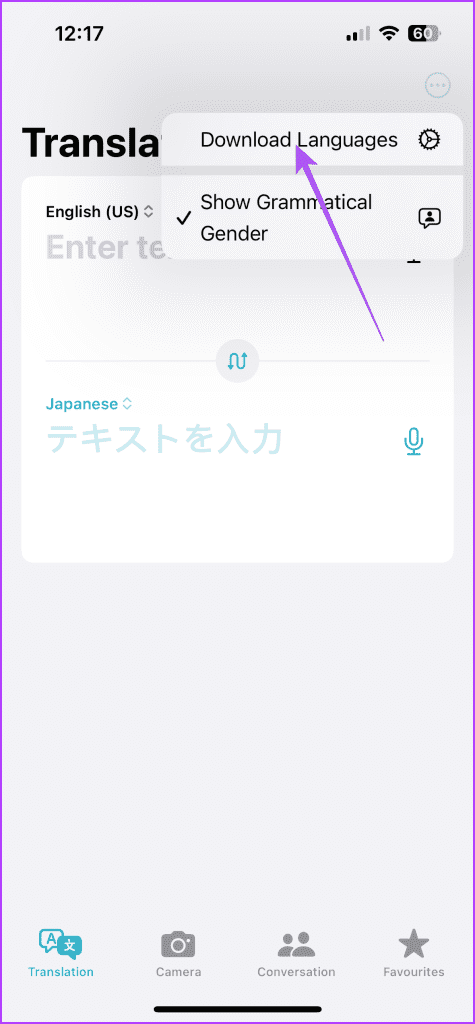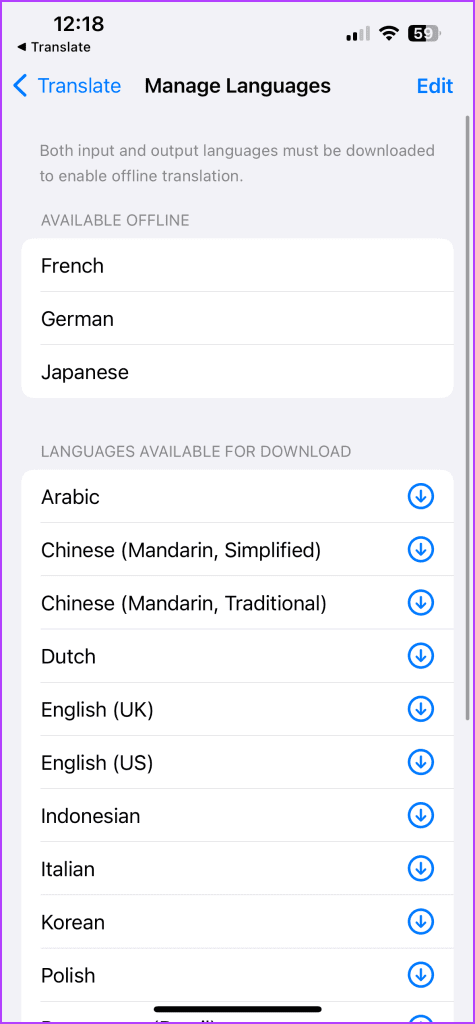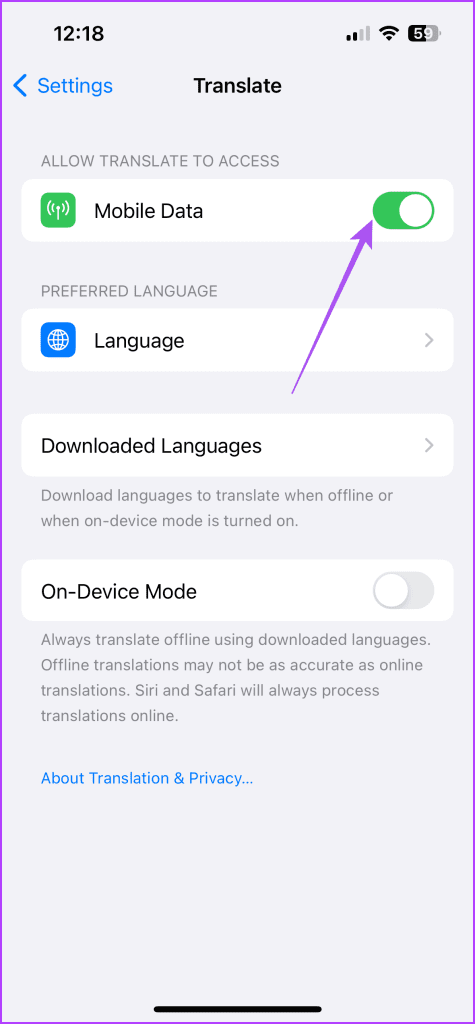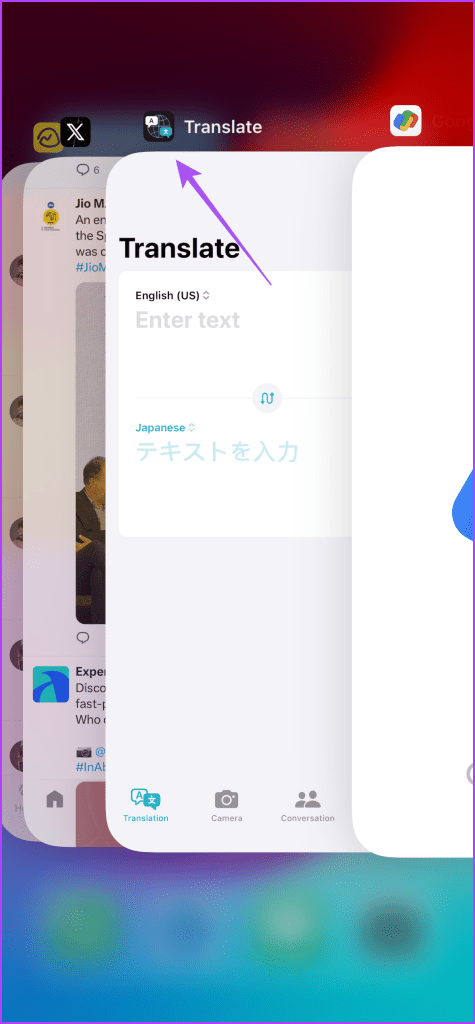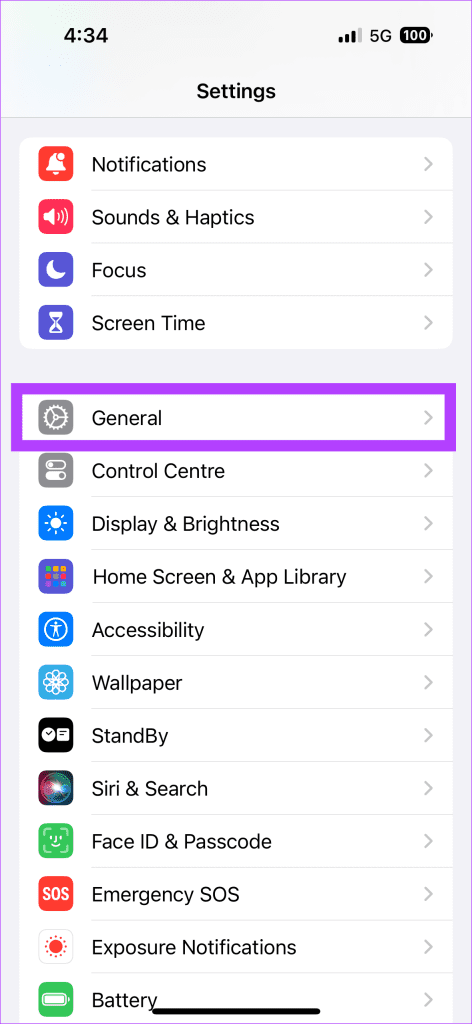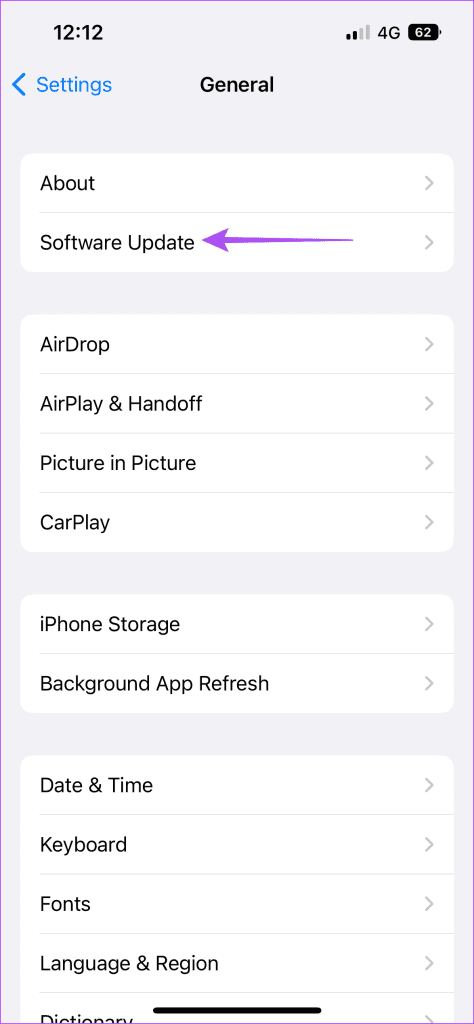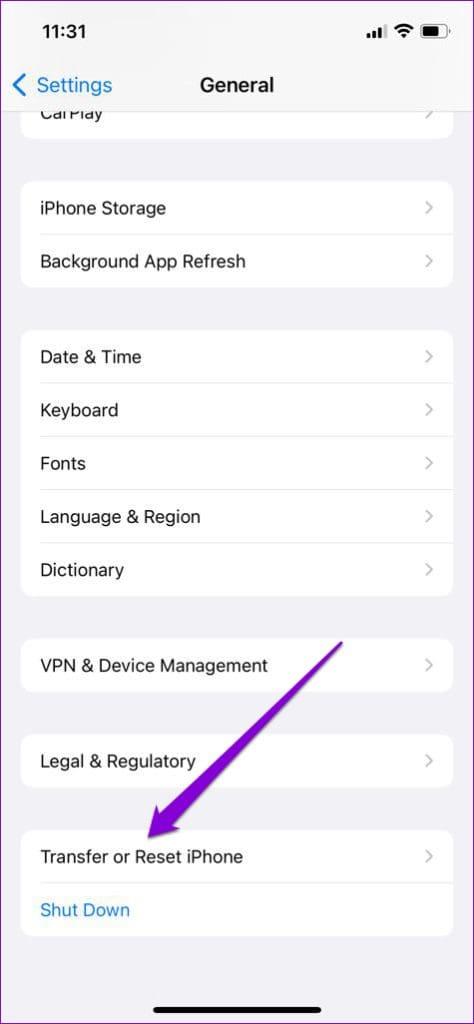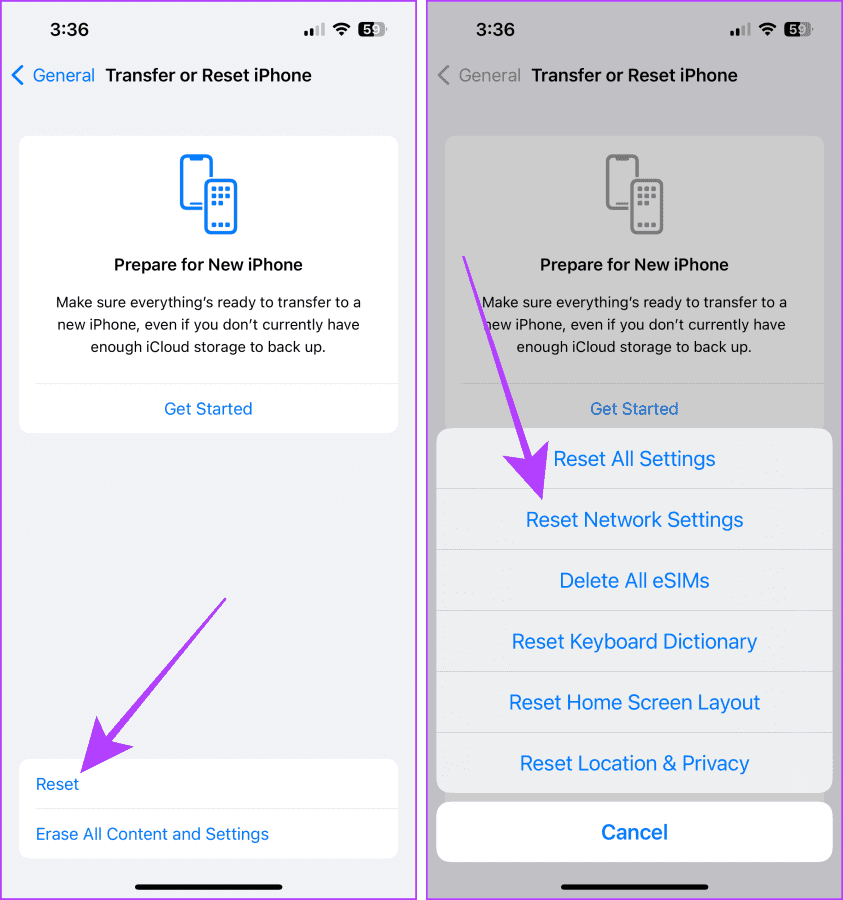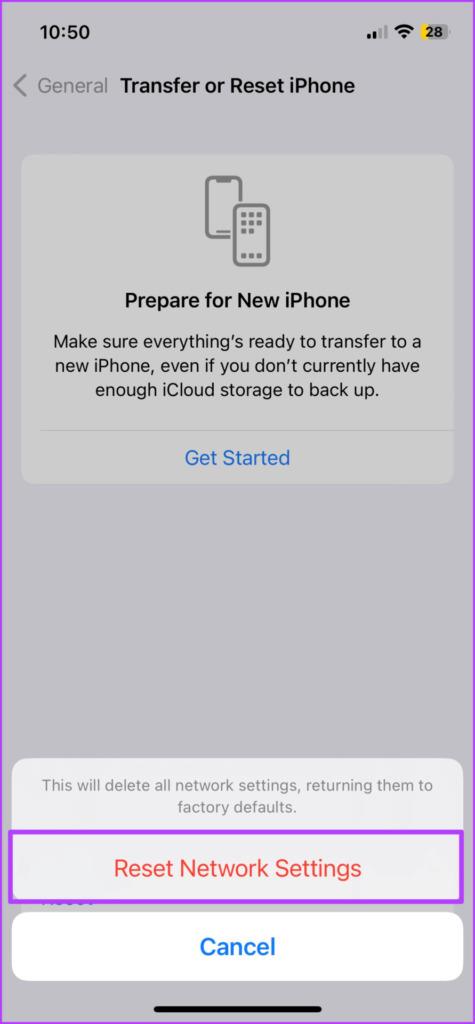La aplicación Apple Translate viene preinstalada en los iPhone. Puede ayudar a eliminar las barreras del idioma al ayudarlo a traducir cualquier idioma que no conozca. La aplicación resulta útil, especialmente cuando viaja a una región diferente y necesita ayuda para comprender todo, desde direcciones de carreteras, elementos del menú, nombres de tiendas y más.
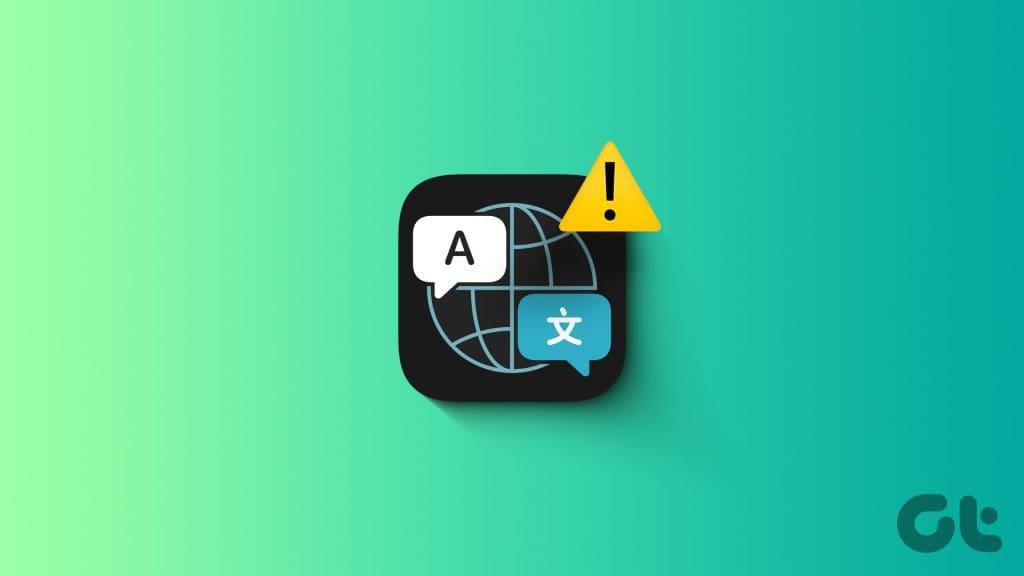
Por lo tanto, puede ser una molestia si la aplicación Traducir deja de funcionar cuando más la necesitas. Si tiene problemas con la aplicación, esta publicación compartirá las mejores soluciones para que la aplicación Traducir no funcione en su iPhone.
1. Habilite el modo en el dispositivo
Primero, cubramos las soluciones para cuando tengas que usar la aplicación Traducir sin conexión. Si ve el error "Traducción no disponible, vuelva a intentarlo más tarde", le sugerimos verificar si se ha habilitado el modo en el dispositivo. Esto ayudará a traducir sin conexión en tu iPhone.
Paso 1: abre la aplicación Configuración y toca Traducir.

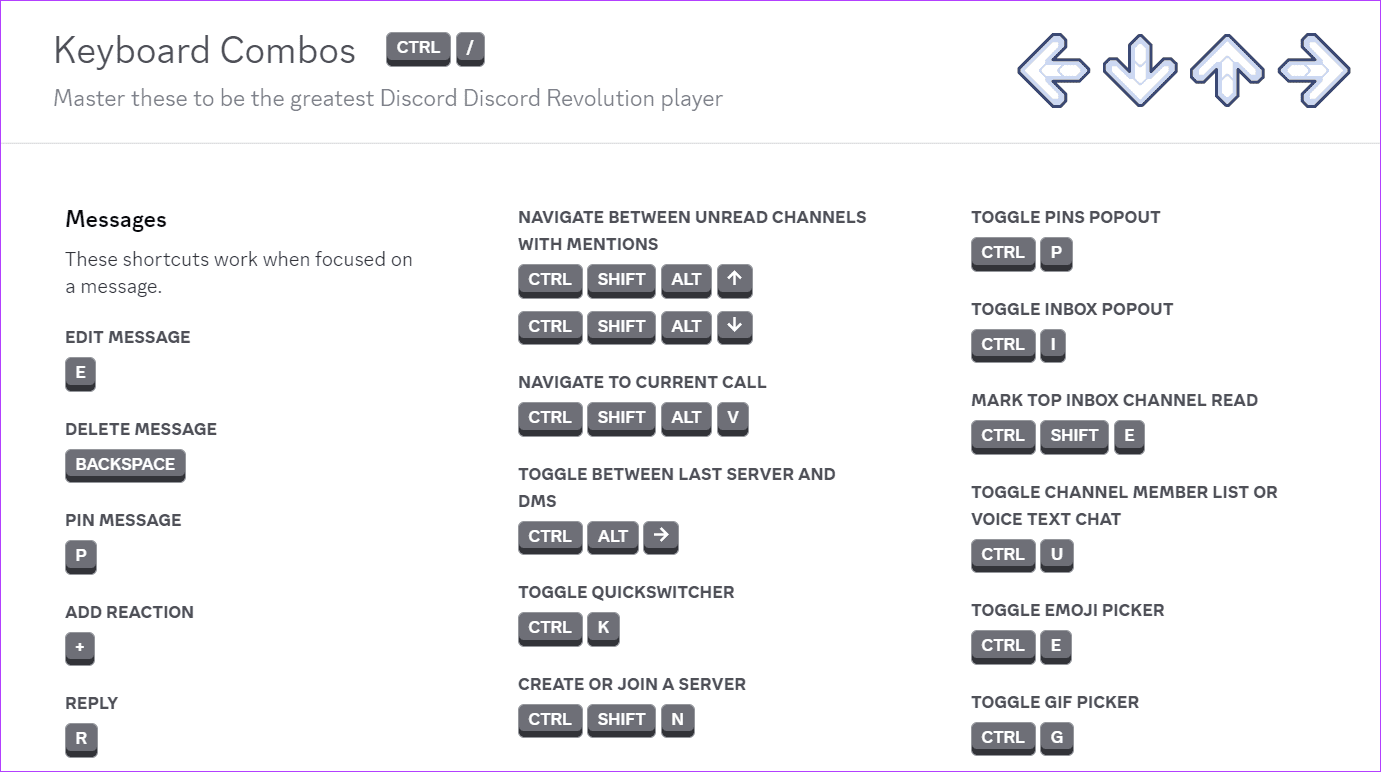
Paso 2: toca el botón junto a Modo en el dispositivo para habilitar la función.
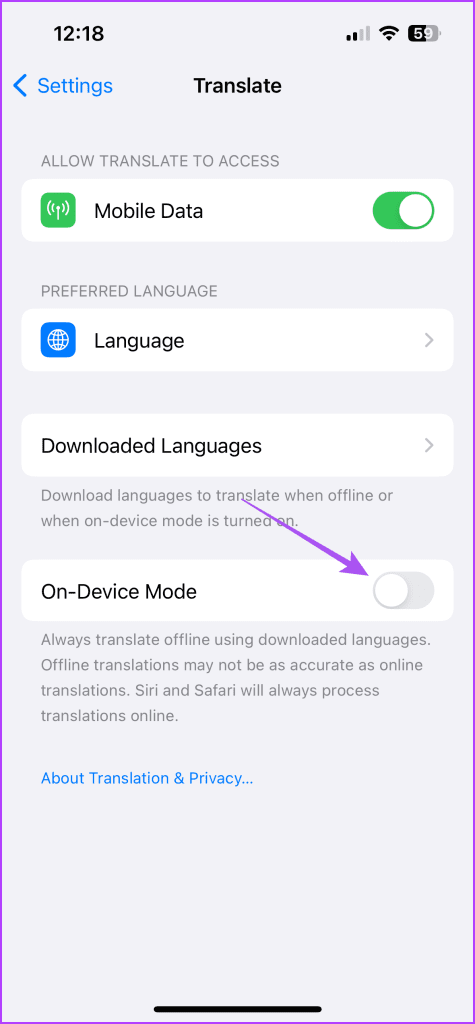
Habilite el modo en el dispositivo solo cuando necesite traducciones sin conexión.
2. Verifique los idiomas descargados
Si no puede traducir sin conexión, debe verificar si la traducción del idioma se ha descargado en su dispositivo. Esto es nuevamente para cuando necesites usar la aplicación Apple Translate sin conexión. Para comprobar y descargar idiomas, necesitará una conexión a Internet.
Paso 1: abre la aplicación Traducir en tu iPhone.

Paso 2: toca los tres puntos horizontales en la esquina superior derecha y selecciona Descargar idiomas.
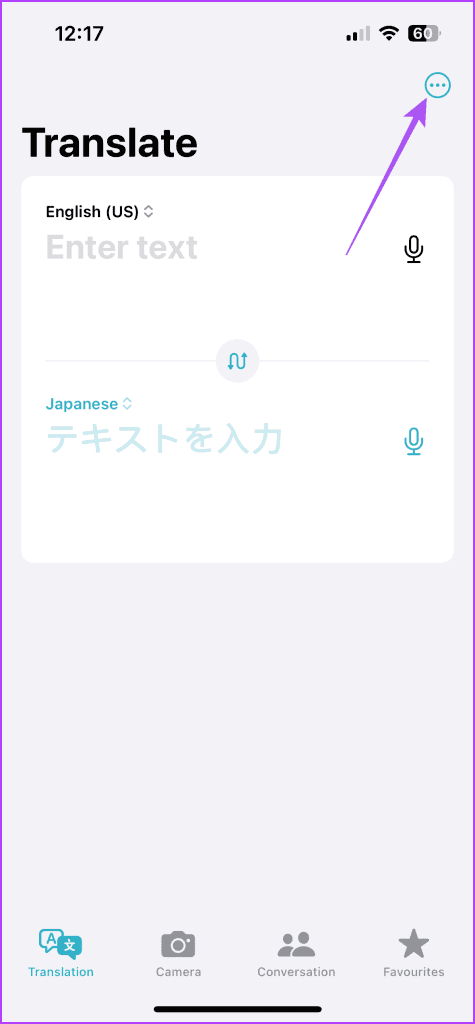
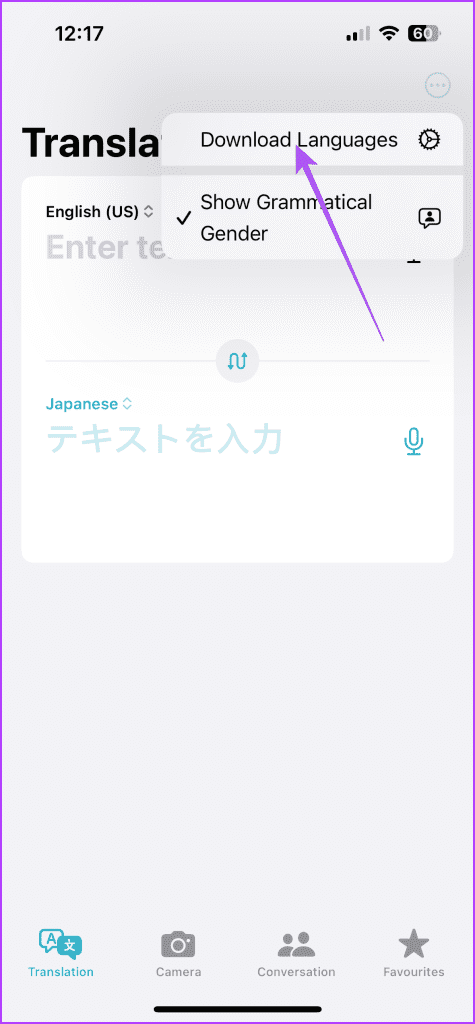
Paso 3: Verifique si se ha descargado el idioma de su elección. De lo contrario, toque el ícono de flecha al lado del nombre del idioma para descargarlo.
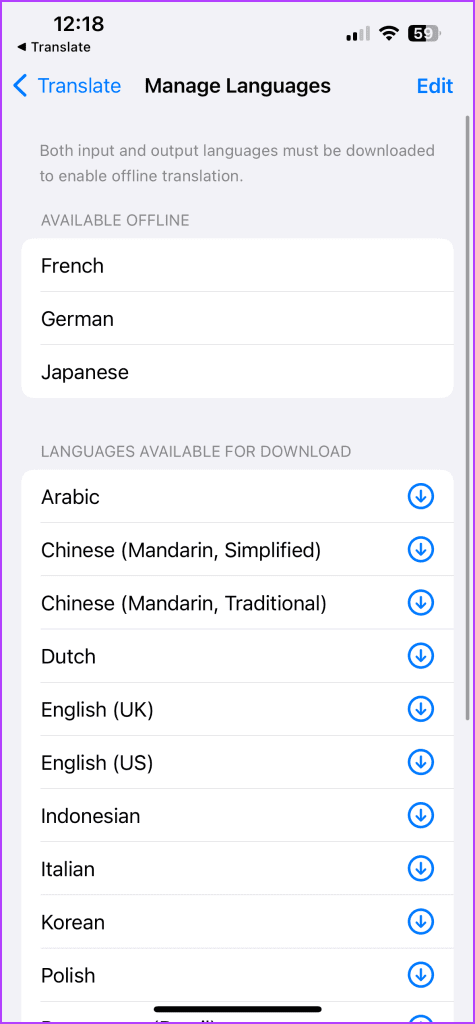
Después de eso, regrese a la pantalla Traducir para verificar si el problema está resuelto.
3. Permitir el uso de datos móviles
Para encontrar soluciones cuando necesite usar la aplicación en línea, le sugerimos permitir el uso de datos móviles para la aplicación Traducir. Así es cómo.
Paso 1: abre la aplicación Configuración y toca Traducir.

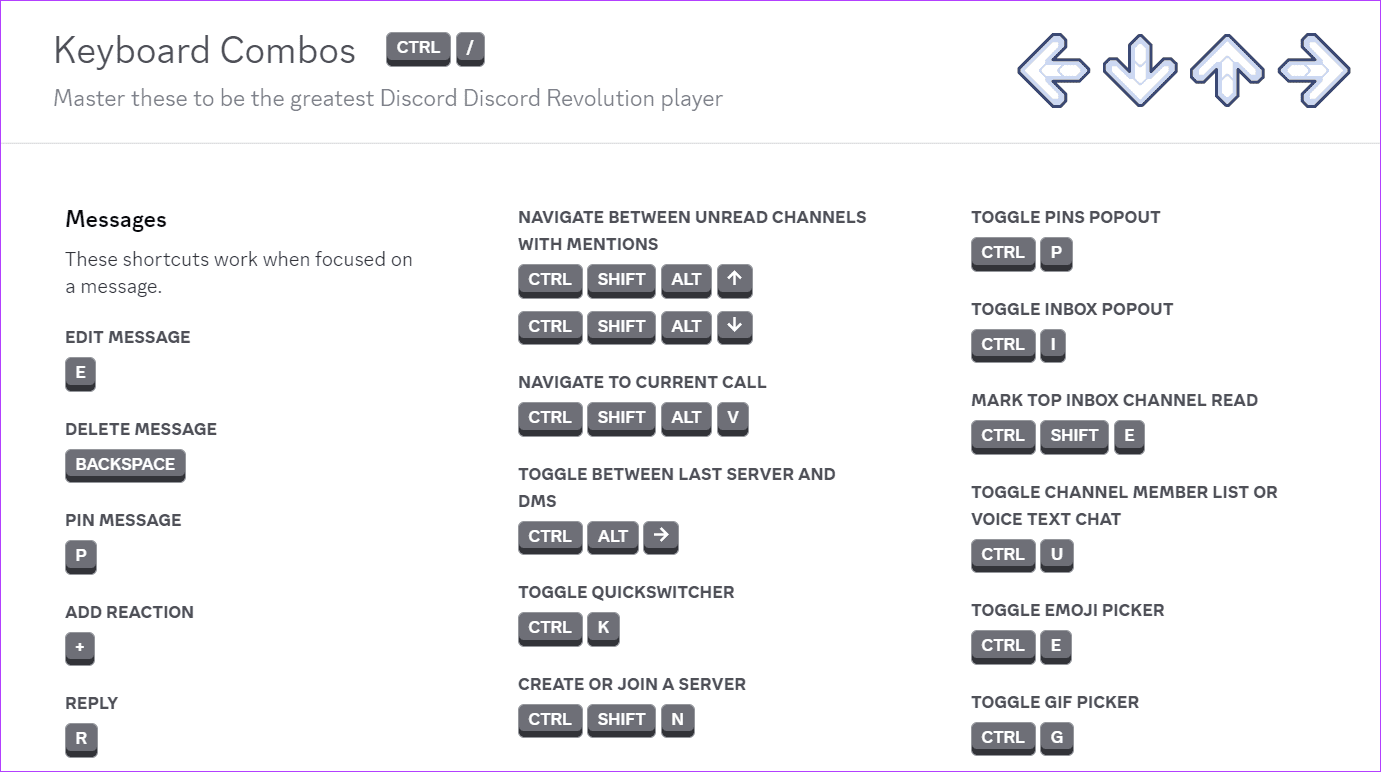
Paso 2: toca el interruptor junto a Datos móviles para habilitar su uso.
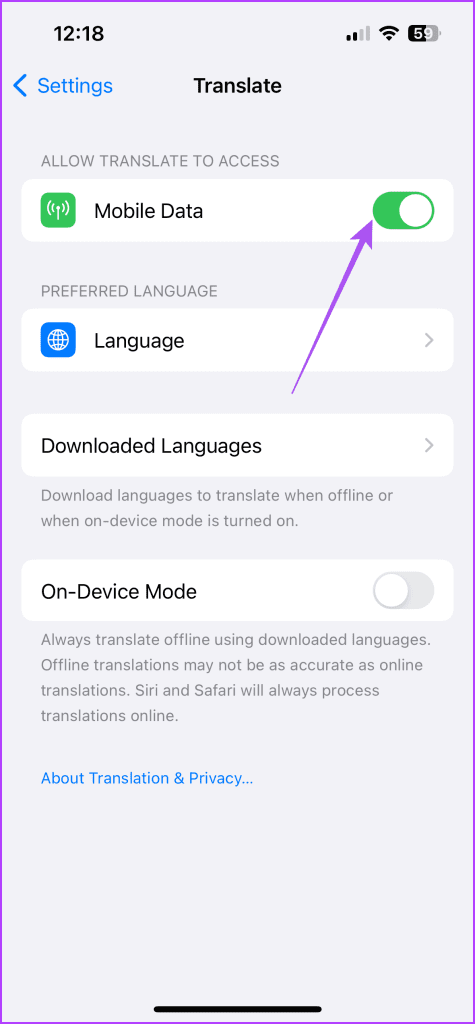
Paso 3: cierre la aplicación Configuración y abra Traducir para verificar si el problema está resuelto.

4. Cambia a 5G o Wi-Fi
Si las traducciones tardan demasiado en aparecer en la pantalla de su iPhone, le sugerimos cambiar a 5G o a una red Wi-Fi más potente. Eso hará que las traducciones sean más rápidas ya que la velocidad de los datos móviles depende completamente de su ubicación actual.
5. Forzar el cierre y reiniciar la aplicación de traducción
Si la aplicación Traducir se congela o falla en su iPhone, puede forzar el cierre y reiniciar la aplicación. Esto le dará a la aplicación un nuevo comienzo.
Paso 1: en la pantalla de inicio, deslice hacia arriba y mantenga presionado para revelar las ventanas de la aplicación en segundo plano.
Paso 2: deslícese hacia la derecha para buscar la ventana de la aplicación Traducir y deslícese hacia arriba para eliminar la aplicación.
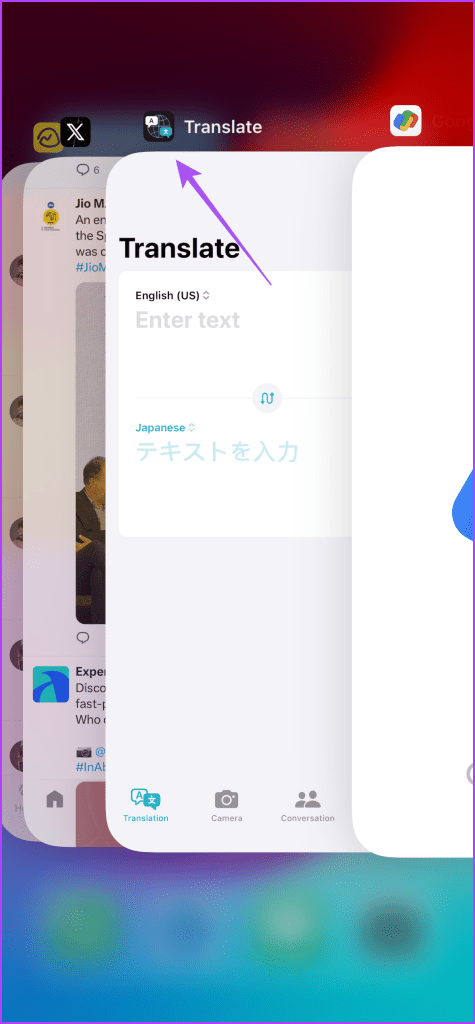
Paso 3: reinicie la aplicación Traducir y verifique si el problema está resuelto.

6. Actualizar la aplicación de traducción
Puedes intentar instalar la última versión de la aplicación Traducir después de actualizar a la versión más reciente de iOS en tu iPhone.
Paso 1: abre la aplicación Configuración y toca General.

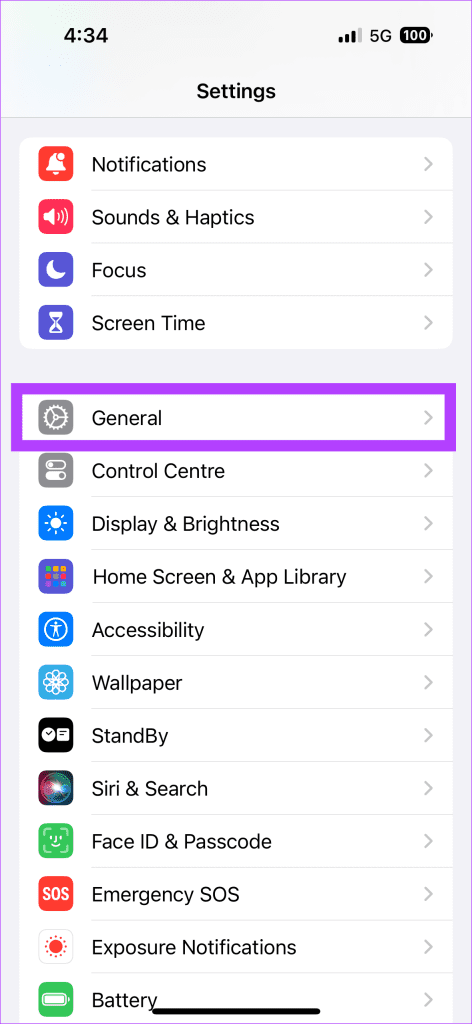
Paso 2: seleccione Actualización de software. Luego, descargue e instale la actualización si está disponible.
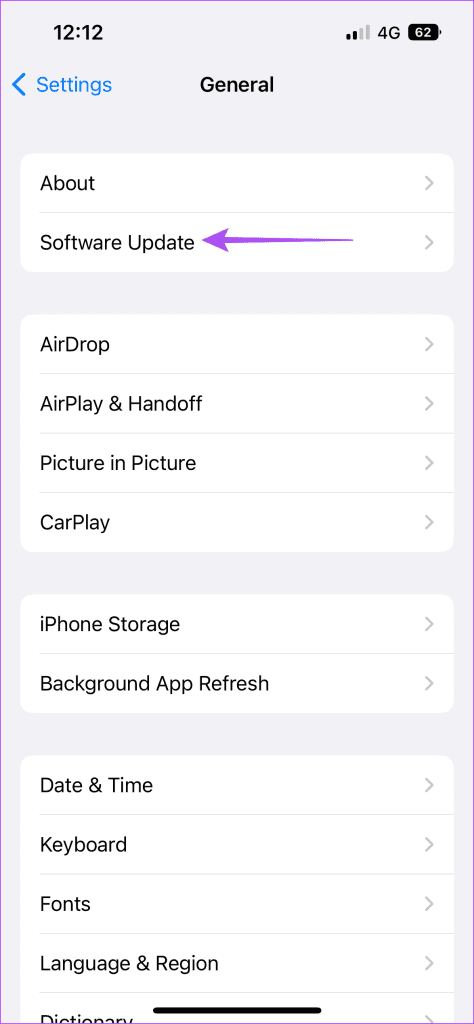
Paso 3: Después de eso, abre la aplicación Traducir y verifica si el problema está resuelto.

Consulte nuestra publicación si su iPhone se atasca al preparar la actualización .
7. Restablecer todas las configuraciones
Si ninguna de las soluciones funciona, le sugerimos que intente restablecer todas las configuraciones en su iPhone. Esto restaurará todas las configuraciones de la aplicación a sus valores predeterminados, incluida la aplicación Traducir. Esta es una solución avanzada y podría provocar la pérdida de datos.
Paso 1: abra la aplicación Configuración y seleccione General.

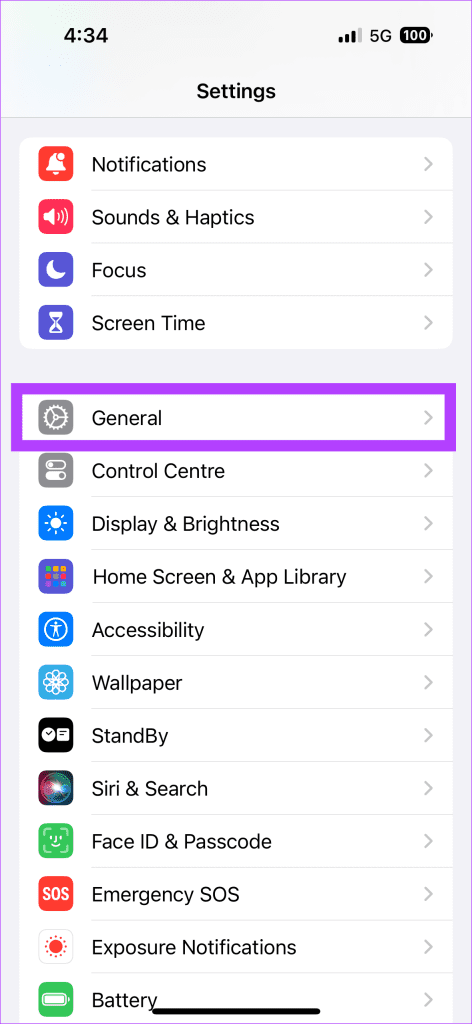
Paso 2: Desplácese hacia abajo y seleccione Transferir o Restablecer iPhone.
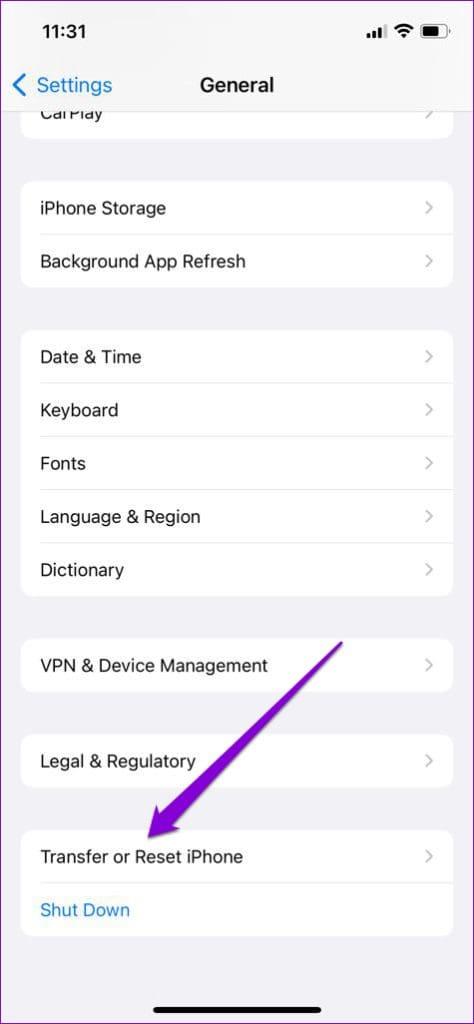
Paso 3: toque Restablecer en la parte inferior y seleccione Restablecer configuración de red.
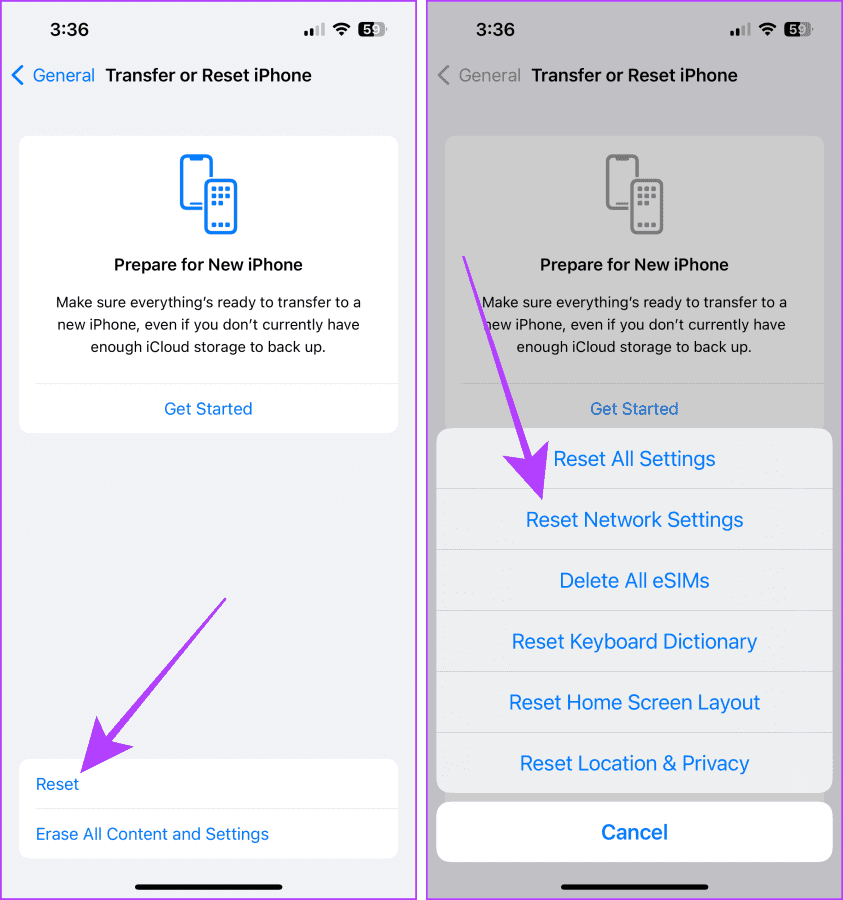
Paso 4: Ingrese su contraseña y seleccione Restablecer configuración de red nuevamente.
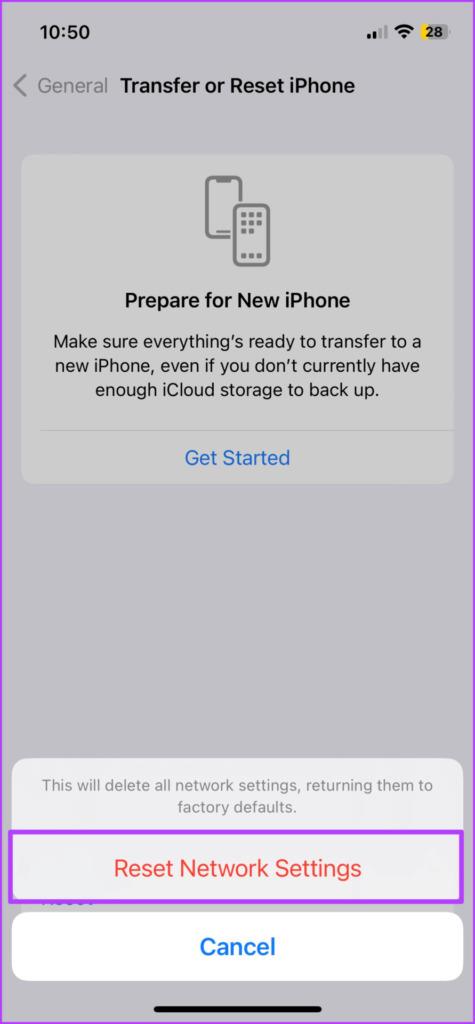
Paso 5: Después de eso, abre la aplicación Traducir y verifica si el problema está resuelto.
Traduce cuando lo necesites
Estas soluciones le ayudarán cuando la aplicación Apple Translate no funcione en su iPhone. Si no está seguro de usar una aplicación de traducción, consulte nuestra comparación de Google Translate vs Apple Translate antes de decidirse por una de ellas como única opción.